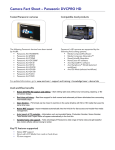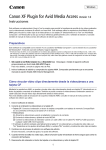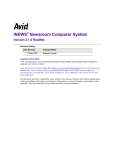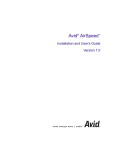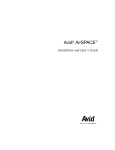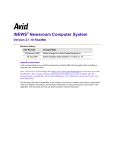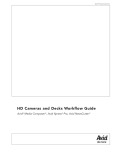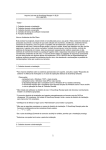Download Canon XF Plugin for Avid Media Access Versão 1.0
Transcript
Windows Canon XF Plugin for Avid Media Access Versão 1.0 Instruções Este plugin foi criado para permitir juntar facilmente os clips que gravou utilizando a câmara de vídeo ao seu sistema de edição não linear Avid. O plugin utiliza a arquitectura Avid Media Access (AMA) para juntar os clips existentes na câmara de vídeo ou num cartão CF directamente a um compartimento no Avid Media Composer ou NewsCutter (referidos, colectivamente, como 'software de edição'). Consulte também os manuais de instruções do software de edição utilizado. Preparativos Este plugin é compatível com o Media Composer, versão 4.0.5 ou posterior*, e NewsCutter, versão 8.0.5 ou posterior*. Conclua os seguintes preparativos antes de utilizar este plugin. * A partir de Maio de 2010, não suporta clips gravados com a configuração de vídeo 50 Mbps (4:2:2), 1.280 x 720, 24P. Além disso, os clips gravados com a configuração de vídeo 25 Mbps (4:2:0), 1.440 x 1.080, 30P serão processados como clips de 60i. Para editar um projecto de vídeo como um projecto de 30p, utilize clips gravados com as configurações de vídeo 50 Mbps (4:2:2), 30P ou 35 Mbps (4:2:2), 30P. 1. Quando utilizar apenas o Media Composer 4.x.x ou NewsCutter 8.x.x Transfira e instale o seguinte plugin oferecido pela Avid: Avid AMA MXF Plug-in. Para mais informações, consulte a página na web da Avid. 2. Inicie o software de edição e verifique as definições AMA. Certifique-se de que a opção Enable AMA Volume Management está assinalada. Juntar clips directamente da câmara de vídeo ou de um cartão CF Através da arquitectura AMA, é possível juntar clips ao software de edição directamente a partir de um cartão CF introduzido num leitor de cartões ligado ao computador. Também é possível ligar a câmara de vídeo ao computador utilizando um cabo USB para juntar clips directamente a partir da câmara de vídeo. Para mais informações sobre a junção de suportes com AMA, consulte os manuais de instruções do software de edição utilizado. 1. Inicie o software de edição. 2. Ligue a câmara de vídeo ou o cartão CF ao computador. • Cartão CF: Ligue um leitor de cartões disponível no mercado, compatível com cartões de memória CompactFlash, ao computador e introduza o cartão CF no leitor de cartões. • Câmara de vídeo: 햲 Alimente a câmara de vídeo utilizando o transformador de corrente compacto. 햳 Ligue a câmara de vídeo e coloque-a no modo MEDIA. 햴 Ligue a câmara de vídeo ao computador utilizando um cabo USB. Utilize o cabo IFC-400PCU USB opcional ou um cabo USB mini-B semelhante. • O software de edição vai analisar automaticamente o cartão CF ou a câmara de vídeo e juntar os clips a um compartimento (com base nas definições AMA do software). A janela Bin abre-se e mostra os clips juntos. 3. Continue a operação de edição no software de edição. Consulte os manuais de software e os ficheiros de ajuda, conforme necessário. 4. Quando concluir a edição dos clips, utilize a função Remover hardware com segurança para terminar a ligação com o hardware. 5. Desligue o leitor de cartões ou a câmara de vídeo do computador e retire o cartão CF. 1 IMPORTANTE • Respeite as seguintes precauções. Se não o fizer, pode sofrer uma perda permanente de dados. Enquanto existir um cartão CF ligado ao computador: - Não retire o cartão CF nem o leitor de cartões CF enquanto estiver a editar ou a aceder aos clips no cartão CF. - Não aceda a, altere ou apague quaisquer pastas ou ficheiros do cartão CF directamente a partir do computador. Aceda sempre aos ficheiros do cartão CF utilizando apenas o procedimento descrito acima. Se a câmara de vídeo estiver ligada directamente ao computador: - Não abra nenhuma das tampas da ranhura para cartões CF e não retire os cartões CF. - Não desligue o cabo USB. - Não desligue a câmara de vídeo nem o computador. NOTAS • Se utilizar um leitor de cartões disponível no mercado, recomenda-se a utilização de um leitor de cartões compatível com UDMA. Juntar clips com cópia de segurança efectuada anteriormente num suporte virtual Através da arquitectura AMA, é possível juntar clips ao software de edição directamente a partir do suporte virtual em pastas locais no computador para onde efectuou cópias de segurança ou moveu clips antecipadamente, utilizando o Canon XF Utility. Isto é útil se pretender utilizar o cartão CF imediatamente para continuar a gravar. Para mais informações sobre fazer cópia de segurança de clips para pastas locais no computador, consulte o Manual de Instruções do Canon XF Utility. Para mais informações sobre a junção de suportes com AMA, consulte os manuais de instruções do software de edição utilizado. 1. Inicie o software de edição. 2. Seleccione File > Link to AMA Volumes. 3. Na caixa de diálogo que se abre, navegue para a pasta local onde o suporte virtual está armazenado e clique em OK. • Para verificar a localização da pasta local onde o suporte virtual foi guardado, clique com o botão direito do rato no suporte pretendido no painel de suportes do Canon XF Utility e clique em Virtual Media Location no menu de contexto que se abre. • A janela Bin abre-se e mostra os clips guardados na pasta local seleccionada. 4. Continue a operação de edição no software de edição. Consulte os manuais de software e os ficheiros de ajuda, conforme necessário. NOTAS • Se algum dos nomes das pastas no caminho seleccionado contiver caracteres de multibyte, os clips não vão ser reconhecidos correctamente. Mova os ficheiros para uma pasta diferente com um caminho de directório que inclua apenas caracteres alfanuméricos ASCII e tente voltar a juntar os ficheiros. Reconhecimentos das Marcas Comerciais • Microsoft e Windows são marcas comerciais ou marcas registadas da Microsoft Corporation nos Estados Unidos e/ou noutros países. • Avid, Media Composer e NewsCutter são marcas comerciais ou marcas registadas da Avid Technology, Inc. ou respectivas subsidiárias nos Estados Unidos e/ou noutros países. • Outros nomes e produtos não referidos acima podem ser marcas comerciais ou marcas registadas das respectivas empresas. © CANON INC. 2010 2